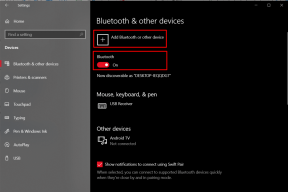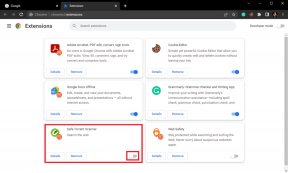כיצד להתאים אישית ולהשתמש בתפריט ההגדרות המהירות באנדרואיד
Miscellanea / / April 25, 2023
כפי שהשם מרמז, תפריט ההגדרות המהירות נותן לך גישה מהירה למספר פונקציות חשובות של המערכת. זה חוסך לך זמן מהצורך להיכנס להגדרות בכל פעם שאתה רוצה לבצע משימה בסיסית, כמו הפעלת Wi-Fi. אז תן לנו להסתכל מפורט על איך אתה יכול להתאים אישית ולהשתמש בתפריט ההגדרות המהירות באנדרואיד.

תפריט ההגדרות המהירות של אנדרואיד אינו רק הפעלה או כיבוי של שירותים. לחיצה ארוכה על אריחים מסוימים תפנה אותך לדף ההגדרות שלהם, תקל על משימות כמו החלפת רשת ה-Wi-Fi או התחברות להתקן Bluetooth קרוב. אם גם אתה מעוניין לדעת יותר על תפריט ההגדרות המהירות באנדרואיד וכיצד להתאים אותו, המשך לקרוא.
כיצד לפתוח את לוח ההגדרות המהירות באנדרואיד
לפני שנמשיך הלאה, בואו נסתכל כיצד לפתוח את חלונית ההגדרות המהירות. כדי לעשות זאת, פשוט החלק למטה מהחלק העליון של המסך. זה יאפשר לך לגשת לסמלי תפריט ההגדרות המהירות. הנה איך לעשות את זה.
שלב 1: החלק למטה מהחלק העליון של המסך. פעולה זו תפתח את הגרסה הממוזערת של חלונית ההגדרות המהירות.
שלב 2: כדי להרחיב ולפתוח את כל חלונית ההגדרות המהירות, גרור מטה חלון זה.


שלב 3: כעת, החלק שמאלה או ימינה כדי לגשת לכל שאר דפי התפריט 'הגדרות מהירות'.


אתה יכול גם להקיש על הסמלים כדי לכבות או להפעיל אותם לפי הדרישה שלך.
ערוך אריחי תפריט הגדרות מהירות במכשירי אנדרואיד
האם אי פעם תהיתם מדוע אריחי תפריט חדשים מופיעים לפעמים אוטומטית כשאתם מתקין אפליקציה, אבל פעמים אחרות הם לא? ובכן, הסיבה לכך היא שחלק מהאפליקציות כוללות אריחי תפריט הגדרות מהירות שאמנם נוספו למכשיר שלך, אך לא זמינות כברירת מחדל בתפריט ההגדרות המהירות.
עם זאת, אם תרצה, תוכל לערוך את חלונית ההגדרות המהירות כדי להוסיף או להסיר אריחי תפריט כרצונך. זה יכול לעזור גם אם אתה פשוט רוצה להסיר את אלה שאתה משתמש בהם לעתים רחוקות. בצע את השלבים הבאים כדי לעשות זאת.
שלב 1: לאחר שתרחיב את תפריט ההגדרות המהירות במלואן, הקש על האריח ערוך.
הערה: בהתאם למכשיר שלך, זה עשוי להיות אריח בתפריט ההגדרות המהירות או סמל עיפרון בתחתית התפריט.
שלב 2: כעת, לחץ לחיצה ארוכה על האריח שברצונך להסיר והורד אותו לתחתית, מעבר לגבול החלונית 'הגדרות מהירות'. פעולה זו תסיר אותו מחלונית ההגדרות המהירות.


שלב 3: כעת, כדי להוסיף אריח ללוח, גלול מטה ולחץ לחיצה ארוכה על האריח הרצוי.
שלב 4: לאחר הבחירה, גרור ושחרר אותו למיקום הרצוי בחלונית. זה יוסיף את קיצור הדרך לתפריט ההגדרות המהירות.
שלב 5: בנוסף, תוכל גם ללחוץ לחיצה ארוכה על האריחים ולגרור ולשחרר אותם בכל מקום בלוח כדי לסדר מחדש את האריחים. כך תוכלו לוודא שהאריחים הנגישים שלכם לעתים קרובות נמצאים בחזית.


שלב 8: לאחר סידור האריחים, הקש על סיום.

זה ישמור את השינויים שנעשו לאחרונה.
אפס את תפריט ההגדרות המהירות באנדרואיד
אם אתה מרגיש שסדר האריחים הקודם היה טוב יותר, או סתם משהו שהתרגלת אליו וברצונך להחזיר את השינויים, אתה יכול לאפס את האריחים למיקומי ברירת המחדל שלהם. הנה איך.
שלב 1: פתח את ההגדרות המהירות והקש על האריח ערוך.
הערה: בהתאם למכשיר שלך, זה עשוי להיות אריח בתפריט ההגדרות המהירות או סמל עיפרון בתחתית התפריט.
שלב 2: בחלון עריכה, גלול לתחתית המסך.
שלב 3: לאחר מכן, הקש על איפוס ולאחר מכן על סיום.


זה יאפס את אריחי ההגדרות המהירות לסדר ברירת המחדל שלהם.
הערה: תהליך העריכה או איפוס תפריט ההגדרות המהירות בטלפונים של סמסונג גלקסי שונה מזה של מכשירי אנדרואיד אחרים. אתה יכול לבדוק את המדריך שלנו על התאמה אישית של הגדרות מהירות בטלפונים של סמסונג ללמוד אותו דבר.
סקירה כללית של סמלי תפריט הגדרות מהירות באנדרואיד
הנה כמה סמלי הגדרות מהירות שימושיות וכיצד ניתן להשתמש בהם כדי לגשת לפונקציות קריטיות של המכשיר.
- מידע נייד – הקש על אריח זה כדי להשתמש בנתונים ניידים ולחץ לחיצה ארוכה כדי לגשת לדף הגדרות ה-SIM והרשת הסלולרית.
- וויי - פיי - הפעל או כבה Wi-Fi על ידי הקשה על האריח הזה. בנוסף, לחיצה ארוכה על אריח ה-Wi-Fi תפתח את הגדרות ה-Wi-Fi.
- פנס - הקשה על אריח הפנס תדליק או תכבה את הפנס של המכשיר שלך.
- נשמע - הקשה על כותרת זו תשנה את פרופיל הקול מעוצמת קול לרטט להשתקה וחזרה לעוצמת קול.


- צילום מסך - אתה יכול בקלות לצלם צילום מסך של הדף הפתוח כעת על ידי הקשה על האריח הזה.
- בלוטות - הקש על האריח הזה כדי להפעיל או לכבות אותו ולחץ עליו לחיצה ארוכה כדי לפתוח הגדרות Bluetooth אחרות.
- בהירות אוטומטית - הפעלת אפשרות זו מתאימה באופן אוטומטי את בהירות המכשיר שלך. הקש עליו שוב כדי להשבית אותו.
- מצב טיסה - הקש על האריח הזה כדי להפעיל את מצב המטוס ולהשבית את כל התקשורת ברשת. לחץ לחיצה ארוכה עליו כדי לגשת להגדרות נוספות.

- נקודת גישה סלולרית - הקשה על האריח הזה תפעיל את הנקודה החמה הניידת עבור המכשיר שלך וגם תכבה את אריח ה-Wi-Fi. לחץ לחיצה ארוכה עליו כדי לקבל אפשרויות הגדרה נוספות.
- חיסכון בסוללה - אריח זה יופעל אוטומטית ברגע שהסוללה של המכשיר שלך תעבור מתחת לסף שנקבע. עם זאת, אתה יכול להקיש עליו כדי להפעיל או לכבות אותו גם באופן ידני.
- מקום - השתמש באופן מיידי במיקום המכשיר שלך על ידי הקשה על האריח הזה. לחץ לחיצה ארוכה עליו כדי לקבל הגדרות מיקום נוספות.
- סיבוב אוטומטי - סיבוב אוטומטי שנה את הכיוון באופן אוטומטי בהתבסס על האופן שבו אתה משתמש במכשיר או באפליקציות תואמות. הקש עליו כדי לכבות אותו.
אפשרויות רבות נוספות זמינות גם בחלונית ההגדרות המהירות. בצע את השלבים שהוזכרו לעיל כדי להוסיף אותם כרצונך.
גש ללוח ההגדרות המהירות כשהמכשיר נעול
אתה יכול להשתמש בחלונית ההגדרות המהירות גם כשהמכשיר שלך נעול. זה יאפשר לך לגשת לפקדים של המכשיר מבלי לבטל את נעילת המכשיר. עם זאת, פקדי מכשיר מסוימים, כמו הפעלת Wi-Fi, עשויים לדרוש ממך לבטל את הנעילה.
הערה: אנו משתמשים במכשיר Xiaomi למטרות הדגמה והשלבים להפעלת חלונית ההגדרות המהירות במסך הנעילה עשויים להיות מעט שונים במכשיר שלך.
שלב 1: פתח את ההגדרות.
שלב 2: לאחר מכן, גלול מטה והקש על 'מרכז הודעות ובקרה'.
שלב 3: כאן, הקש על 'פריטים המוצגים במסך הנעילה לאחר החלקה מטה'.


שלב 4: הפעל את הלחצן 'צל ההודעות'.

כעת, החלק מטה מהחלק העליון של המסך במסך הנעילה של המכשיר שלך כדי לגשת לתפריט ההגדרות המהירות. אם ברצונך לכבות זאת, בצע את השלבים שלעיל וכבה את החלפת הצללה של התראות. זה יבטיח שחלונית ההגדרות המהירות אינה זמינה יותר לגישה ממסך הנעילה של אנדרואיד.
שאלות נפוצות לשימוש בתפריט ההגדרות המהירות באנדרואיד
אמנם אין תנאי לשינוי רמות עוצמת הקול בתפריט ההגדרות המהירות של אנדרואיד, אבל אתה יכול להקיש על אריח הצליל אם ברצונך לשנות את פרופיל הקול של המכשיר שלך לרטט או להשתיק.
כן, אתה יכול להשתמש באפליקציות של צד שלישי כמו MacroDroid כדי לשנות את סדר כפתורי ההגדרות המהירות ועוד.
המכשיר שלך, הדרך שלך
חלונית ההגדרות המהירות היא דרך טובה לעקוף את המכשיר שלך ללא צורך להשתמש כל הזמן בתפריט ההגדרות. לכן, אנו מקווים שהמדריך הזה עזר לך להבין כיצד להתאים אישית ולהשתמש בתפריט ההגדרות המהירות באנדרואיד. בנוסף, אתה יכול גם לבדוק רשימה זו של אפליקציות אנדרואיד הטובות ביותר כדי להתאים אישית את המכשיר שלך.
עודכן לאחרונה ב-19 באפריל, 2023
המאמר לעיל עשוי להכיל קישורי שותפים שעוזרים לתמוך ב-Guiding Tech. עם זאת, זה לא משפיע על שלמות העריכה שלנו. התוכן נשאר חסר פניות ואותנטי.